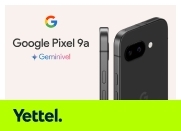Driver
Ismét egy randevú a ROG Armoury II-vel. A múltbéli találkozóink nem mindig voltak gikszermentesek, ám most semmi sem igyekezett megkeseríteni életünket. A verziószám éppen 3.00.28-nál tart, és az applikáció 408 MB helyet foglalt le magának az SSD-n, miközben jellemzően 51-53 MB RAM-ot fogyasztott futás közben (zárójelben jegyezzük meg, hogy mindkét érték jelentősen nőtt ASUS TUF M5 tesztünk óta, de ez az egyre gyarapodó ROG termékek miatt mondhatni elkerülhetetlen).
Az első kisebb csalódás akkor ért bennünket, amikor szembesültünk a ténnyel, hogy a szoftveres machinálás csak aktív RF kapcsolattal lehetséges, mert Bluetooth-tal a program nem látja az egeret. Ezen túllépve a kezdőképernyő "Mouse" ablaka, annak is a "Buttons" nevezetű füle köszönt vissza ránk. A bal szélen sorakoznak a különböző profilok (melyek között fizikai gombkombinációkkal is tudunk váltani), és itt nyílik rá lehetőség, hogy a gombokat igény szerint felprogramozzuk.
| Profil (szoftvermentes aktiválás) | Default CPI 1 | Default CPI 2 |
|---|---|---|
| Profil 1 (Button 4 + Button 6) | 1600 | 400 |
| Profil 2 (Button 4 + Button 5) | 2200 | 600 |
| Profil 3 (Button 4 + Button 3) | 3200 | 800 |
A "Performance" tabra továbblépve variálhatjuk két szinten a felbontást (a gyári alap 400 és 1600 cpi), 50 cpi-s léptékben, meghatározhatjuk, hogy kell-e angle snapping/prediction (alapból ki van kapcsolva), egérgyorsítási görbét adhatunk meg, 125 és 1000 Hz közt állíthatjuk az USB port frissítési frekvenciáját, valamint a bal- és jobb klikkek késleltetésével tudunk zsonglőrködni (a default 12 ms, amit cálszerű lehúzni azonnal 4-re).
A "Calibration" oldalra kattintva az egér alatt terpeszkedő felülethez kalibrálhatjuk az érzékelőt. Vannak előre eltárolt, konkrét alátétekhez szabott profilok, ezenfelül anyaguk alapján (úgy mint szövet, műanyag és üveg) megkülönböztetett típusok, és a LoD-ot is három fokozatban definiálhatjuk (alacsony, közepes, magas). Manuális kalibrációkor addig kell a padon mozgatni az egeret, amíg a kurzor meg nem moccan. A "Mouse" részleg utolsó szegmense a "Power" fül, ahol megmondhatjuk a rágcsálónak, hogy hány perc zavartalan létezés után menjen alvó módba – vagy hogy menjen-e egyáltalán. A jobb oldalon az elemek/telepek töltöttsége látható. Mikor vészesen alacsonnyá válik az energiaszint, az on-the-fly cpi váltó alján héderelő LED a piros színt hadrendbe állítva vad pislákolásba kezd.
A fejléchez közelebb eső fülsoron a "Mouse" után a "Macro" képernyő következik, és ahogy az a névből adja magát, itt tudunk mindenféle makrókat rögzíteni, törölni, importálni, exportálni. A "Sync" ablak a világítás testreszabására és a más ROG-os hardvereink fényjátékával való összehangolásra szolgálna, ha a ROG Strix Carryn lennének RGB LED-ek – de nincsenek. Az utolsó a "Stats" szekció, ami aktiválás után arról szolgáltat információt, hogy hányszor nyomtuk le a bal- és jobb gombot, hány centimétert tologattuk az egeret, mindemellett APM-ünk (action per minute) mennyiségét is kideríti. Az egyetlen szépséghiba ezzel a funkcióval kapcsolatban az, hogy külön kell mindig aktiválni. Az Armoury II app jobb felső sarkában helyet foglaló csavarkulcsra klikkelve láthatjuk a szoftver és az egér firmware-ének verziószámát, és frissíthetjük is ezeket, ha létezik belőlük újabb kiadás.
A cikk még nem ért véget, kérlek, lapozz!